一、选择打印机并新建标签纸 打开中琅标签打印软件,在弹出窗口中根据提示选择佳能打印机:
然后在纸张尺寸位置以及布局窗口根据实际测量数据填写纸张参数即可:
二、导入数据库内容 点击标签打印软件上方工具栏中的“数据库设置”图标,然后点击“添加”选择对应的数据库类型,然后在弹出窗口中根据提示将数据库内容全部导入软件,并核对字段名、记录总数及样本数据:
三、添加标签内容 标签可变内容全部导入软件后,就可以在画布上添加标签内容了。
首先对于字段名这种固定内容,我们可以用“手动输入”的方法添加:点击左侧工具栏中的“A”,并双击绘制的普通文本,然后在弹出窗口的数据源窗口下使用“手动输入”添加内容:
添加可变内容,本文我们所说的标签上可变内容指的就是excel中的数据内容,在中琅标签打印软件中,可以实现添加一次就将所有的数据批量打印在每个标签上,只需要在添加内容时使用数据库导入的方式添加即可:
其他的标签内容均可采用上述方法,固定不变的使用手动输入,可变的使用数据库导入,标签内容全部添加完毕后,可点击上方打印预览图标,核对整体页面效果,核对无误后即可点击打印机图标连接佳能打印机进行打印了:
综上所述,就是在中琅标签打印软件中连接佳能打印机进行打印的全部步骤,在实际操作中如需添加条形码或者二维码,也可以点击左侧对应图标,在画布上绘制对象并双击在其数据源中使用合适的添加方法来添加即可。
 海南大学城电脑维修服务
海南大学城电脑维修服务